在vscode命令行中通过nvm下载node.js,安装后命令行能识别nvm,但是无法识别node -v的问题
我们都知道通过nvm去下载安装node.js,就不需要自己去手动配置环境变量了,但是在一些情况下,通过nvm安装node.js它自动配置的环境变量的路径是由问题的。在系统变量中找到NVM_SYMLINK,并编辑,将刚刚复制的地址复制给变量名,最后点击确定即可。点击nvm子目录里面的文件夹,一般文件夹的名字是你下载的版本名字。:打开高级系统设置-->打开环境变量--->找到系统变量。造成这种情况可能
·
造成这种情况可能的原因是nvm的路径出了问题。

我们都知道通过nvm去下载安装node.js,就不需要自己去手动配置环境变量了,但是在一些情况下,通过nvm安装node.js它自动配置的环境变量的路径是由问题的。
以下是解决方法:
第一步:找到你的nvm文件夹,点击
![]()
第二步:点击nvm子目录里面的文件夹,一般文件夹的名字是你下载的版本名字
像我这里就是点击v20.16.0文件夹
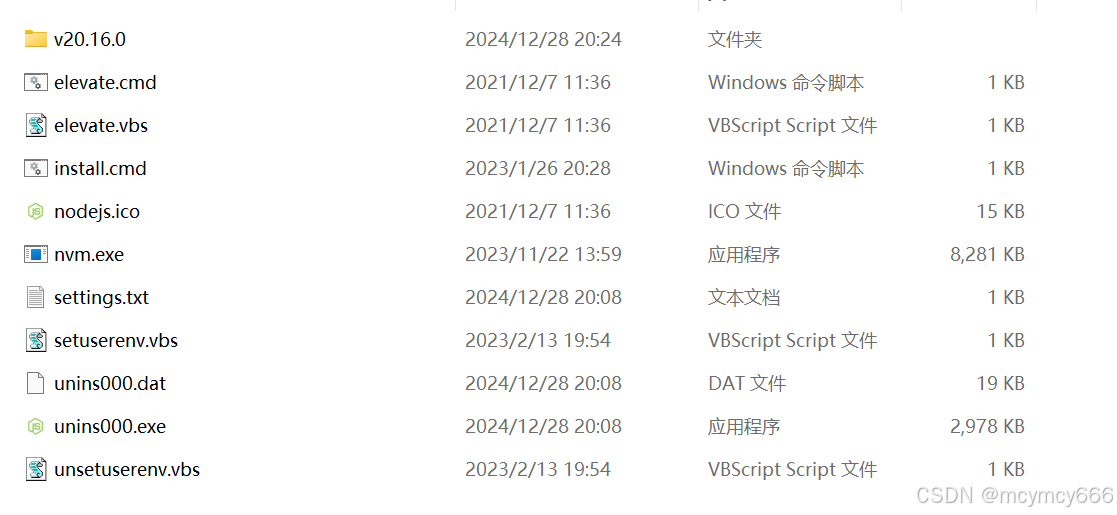
第三步:复制此时的文件路径
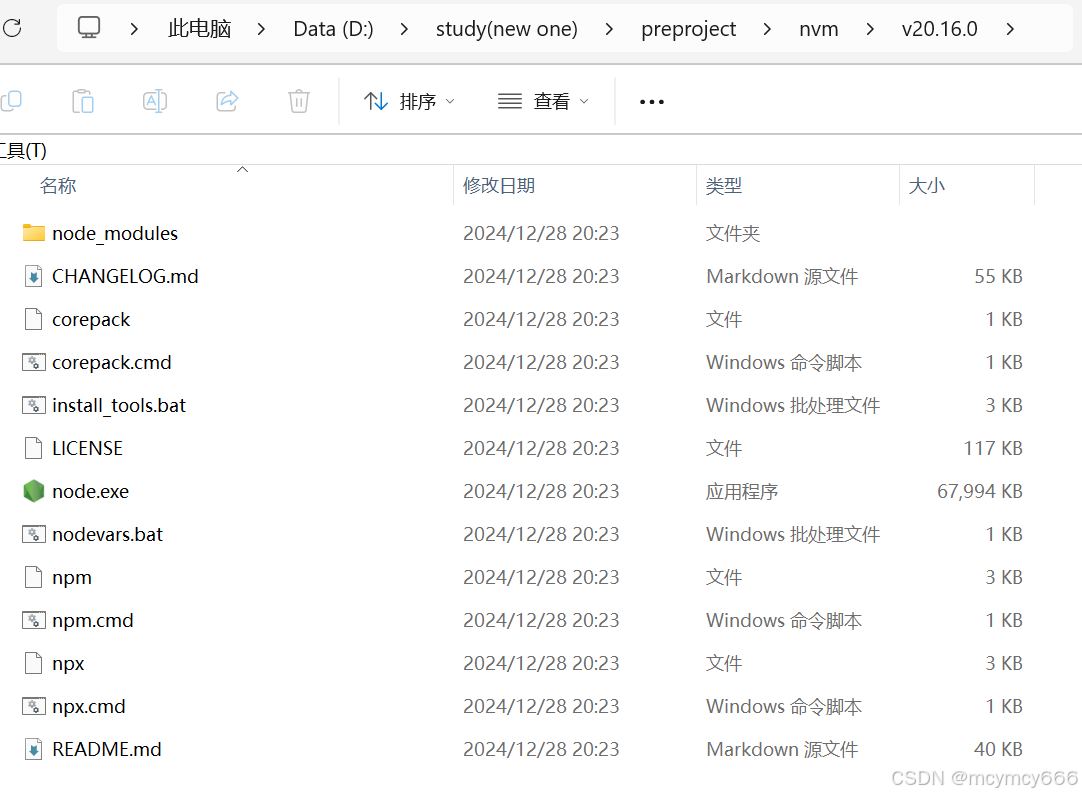
即:

第四步:打开高级系统设置-->打开环境变量--->找到系统变量

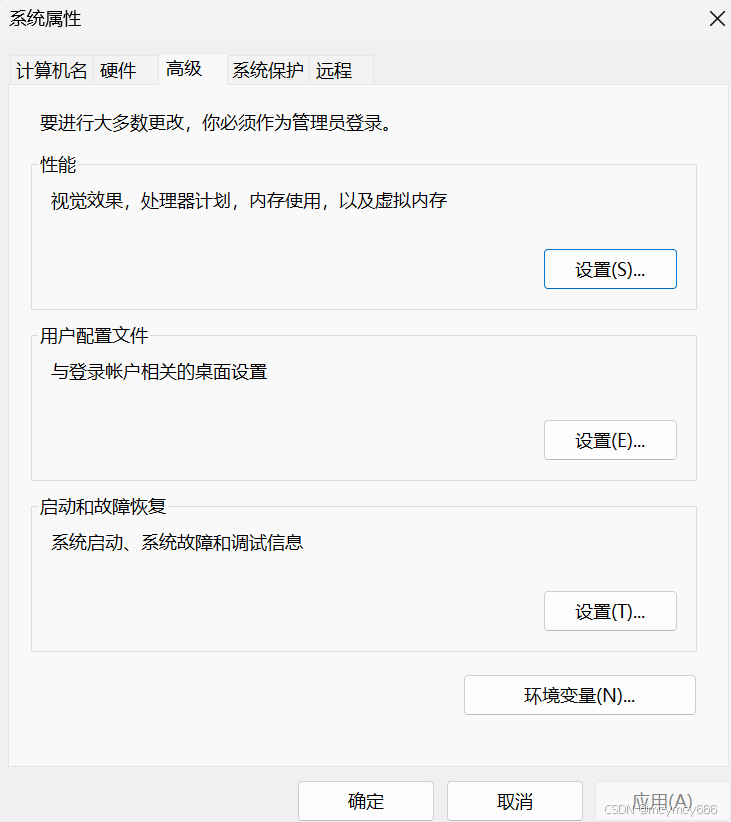
第五步:在系统变量中找到NVM_SYMLINK,并编辑,将刚刚复制的地址复制给变量名,最后点击确定即可

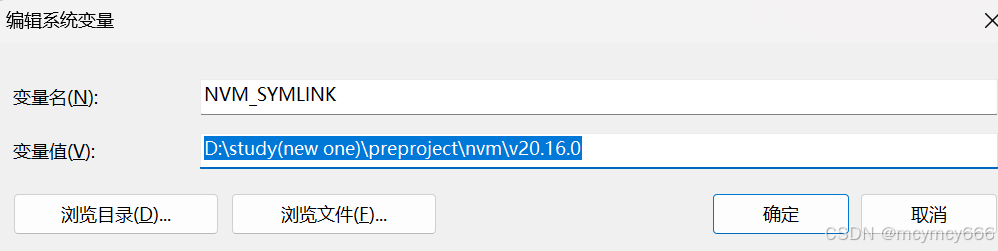
第六步:测试:重启vscode,并且在命令行中输入node -v

注意:
总的来说,我这里解决的问题是路径问题,出现问题的原因就是因为当我们解压以后,真正的node所在的位置在nvm更深一级的子文件夹里面,但是nvm安装时自动配置路径时只写到了外面那一层,所以造成了路径的不对。
(PS:这是我根据自己遇到的问题写的解决方案,如果文章中有讲的不对的地方,,欢迎大家纠正)
更多推荐
 已为社区贡献1条内容
已为社区贡献1条内容


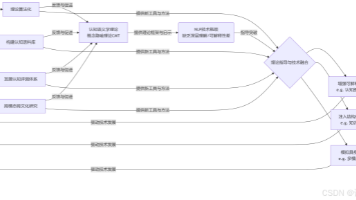
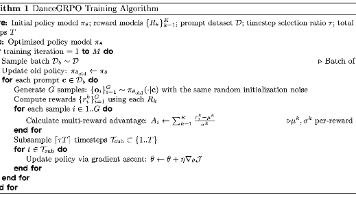





所有评论(0)